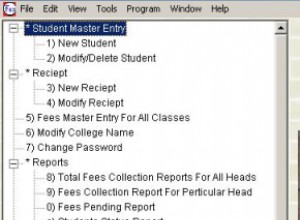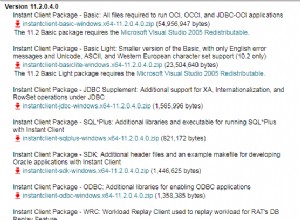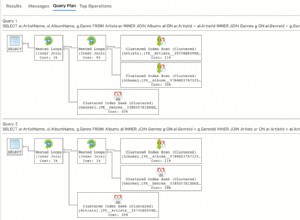Poniższe rozwiązanie działa tylko w przypadku aplikacji, które można debugować. Może nie działać dobrze na wszystkich urządzeniach, ponieważ polecenie run-as nie działa na niektórych urządzeniach, zwłaszcza z Jelly Bean.
-
Utwórz plik *.bat i skopiuj następujące skrypty
adb shell run-as [pakiet] chmod 777 /data/data/[pakiet]/databases/
adb shell run-as [pakiet] chmod 777 /data/data/[pakiet]/databases/[db_file_name]
adb shell run-as [pakiet] cp /data/data/[pakiet]/databases/[db_nazwa_pliku] /sdcard/
adb pull /sdcard/[db_file_name]
-
Zmień [pakiet] na żądany pakiet aplikacji
-
Zmień [db_file_name] na żądaną nazwę bazy danych Uruchom plik bat i powinieneś zobaczyć skopiowaną bazę danych w tym samym folderze co plik bat
Powyższe rozwiązanie zakłada:
- Pracujesz w systemie Windows
- Urządzenie jest podłączone i widoczne pod „urządzeniami adb”